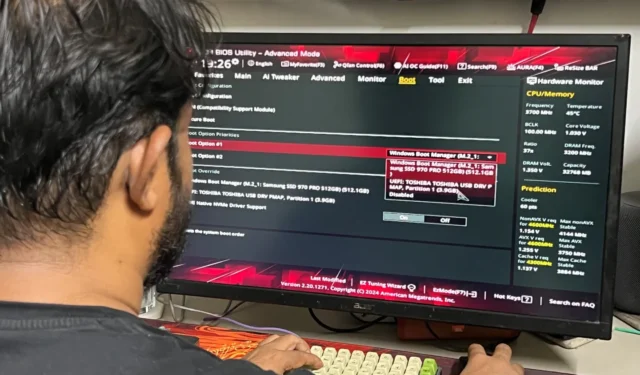
¿Con qué frecuencia tus padres y colegas se quejan de que sus computadoras son lentas? «¡Reinstalar Windows!» suele ser la respuesta, pero la falta de unidades de CD/DVD en sus computadoras a menudo desconcierta a todos. Por lo tanto, durante los últimos años, siempre he llevado una unidad USB de arranque con sistemas operativos Windows y Linux para ayudar a quienes lo necesitan con urgencia. Ya es hora de que todos los propietarios de PC necesiten tener un USB de arranque para rescatar su máquina y sus datos. Pero la avalancha de software gratuito y de pago para crear unidades USB de arranque puede resultar confusa. Por lo tanto, estoy presentando las mejores herramientas gratuitas que he usado en la última década y más.
¿Por qué debería crear un USB de arranque a partir de una imagen ISO?
Normalmente, necesitarás un CD o DVD para instalar, reinstalar o reparar un sistema operativo en una computadora. Ahora que las unidades de CD/DVD son escasas, esos viejos CD/DVD con Windows, Linux u otros sistemas operativos apenas funcionan cuando se necesitan. Pero en lugar de crear (o grabar) otro CD/DVD después de descargar un archivo ISO de un sistema operativo, un USB de arranque parece una bendición. Principalmente por estas razones:
- Los USB de arranque son pequeños, por lo que son fáciles de transportar y los rayones físicos no afectan los archivos.
- Funciona fácilmente con puertos USB de computadoras y no requiere hardware especial.
- Ofrezca velocidades de lectura y escritura más rápidas que los CD/DVD.
- Reutilizable (y reescribible) con los archivos ISO más recientes.
Además de perder un USB de arranque, uno de los desafíos más difíciles de usar uno es modificar el BIOS de una computadora para ajustar el orden de arranque. Eso significa que deberá indicarle a la computadora que use el USB de arranque con un sistema operativo antes de cargar el sistema operativo desde su computadora. Eso puede iniciar rápidamente el proceso de recuperación y rescate. Descargar archivos del sistema operativo mientras lo instala o reinstala puede ser estresante, ya que una conexión temporal puede crear contratiempos en el proceso. Es por eso que un USB de arranque con archivos de instalación del sistema operativo fuera de línea es más confiable que los CD/DVD viejos y rayados.
Para crear con éxito un USB de arranque en Windows o Linux, generalmente sigo estas tres reglas:
- La unidad USB tiene al menos 8 GB de almacenamiento gratuito.
- La unidad USB está en formato FAT32.
- Verifique si el archivo ISO del sistema operativo se ha descargado por completo.
A lo largo de los años, descubrí que este es el mejor software para crear USB de arranque a partir de una imagen ISO en Windows 11. Entre paréntesis están los sistemas operativos en los que puede ejecutar el software en particular.
1. Rufus (Windows)
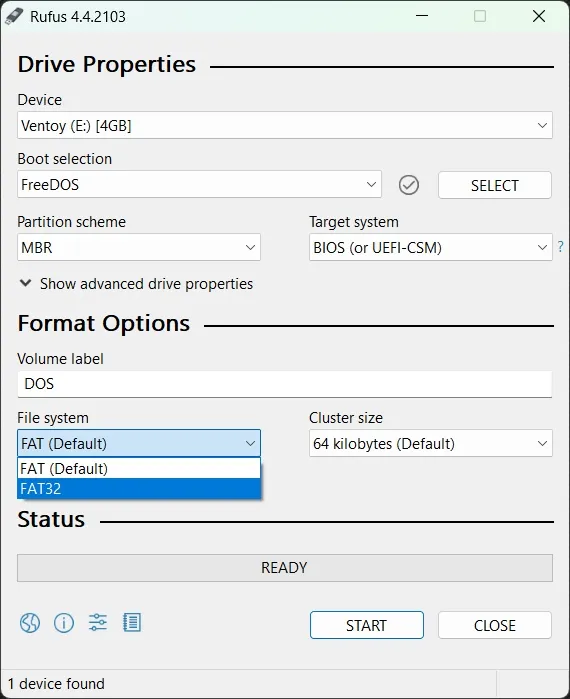
Al trabajar solo en Windows, Rufus siempre ha sido mi herramienta preferida para crear USB de arranque de los sistemas operativos Windows y Linux. Aunque tiene una interfaz de aspecto complicado, me gusta la sección Opciones de formato dedicada a formatear una unidad USB. Las opciones de formato avanzadas también ayudan a detectar bloques defectuosos en una unidad USB, lo cual resulta útil si estás utilizando una unidad real. También permite elegir un esquema de partición MBR (para PC con Windows más antiguas) o GPT (para PC con Windows más nuevas) para la computadora de destino adecuada. También puede usarlo para actualizar BIOS, firmware basado en DOS u otras utilidades a nivel de sistema en una unidad USB.
2. Balena Etcher (Windows, Linux, macOS)
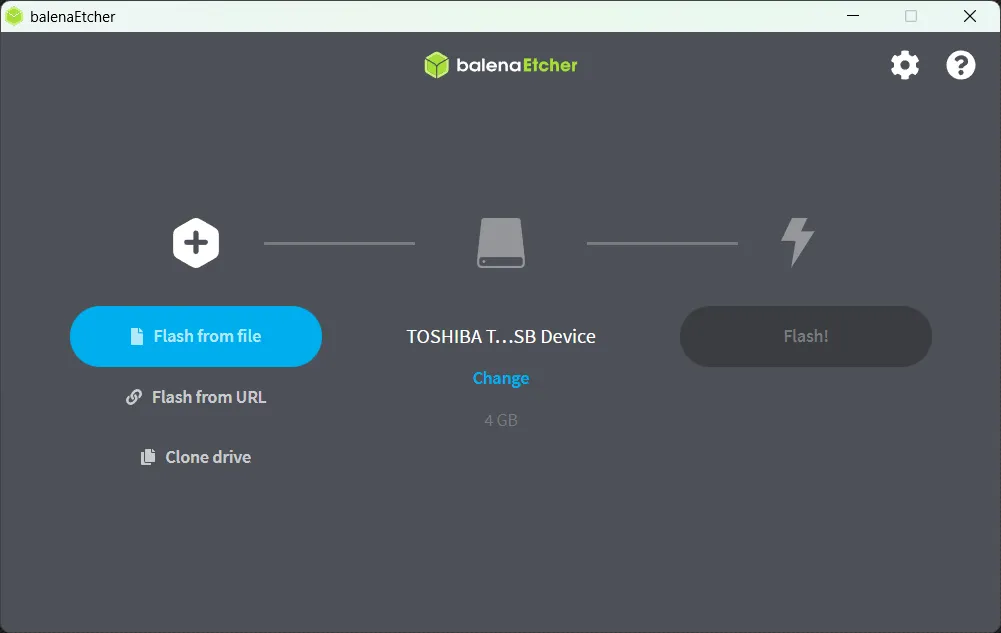
Cuando sólo quiero crear un USB de arranque rápidamente, Etcher es mi opción preferida. Principalmente porque también funciona en macOS. Su elegante interfaz de usuario es fácil de entender y utilizar. Todo lo que se necesita son unos pocos clics para actualizar rápidamente un archivo ISO en una unidad USB. También puede agregar una URL para descargar la ISO o clonar una unidad existente. Sin embargo, no le advertirá ni le avisará si la unidad USB no está en formato FAT32. Además, no existe ninguna opción para formatear o modificar particiones en el almacenamiento USB. Aún así, lo mejor de Etcher es que tiene un instalador de 32 bits para versiones anteriores de Windows y portátiles. Pero no me gusta el hecho de que necesito instalarlo para usarlo.
3. UNetbootin (Windows, Linux, macOS)
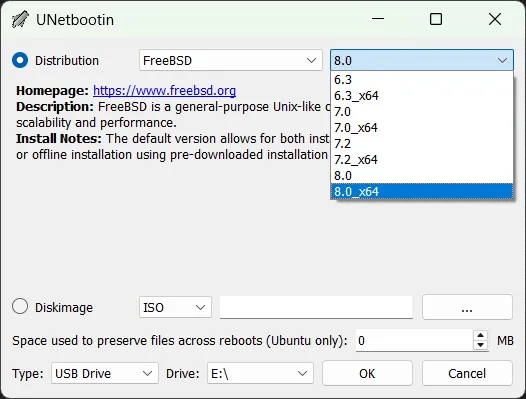
UNetbootin está diseñado para crear USB Live Linux de arranque, pero funciona de maravilla con los ISO de Windows. Lo que se quedó conmigo es la misma interfaz que ha sido constante a lo largo de los años. Al igual que Etcher, no avisa si su unidad USB no está en formato FAT32. He pasado horas actualizando ISO en unidades USB con formatos NTFS o AFPS. Si bien la compatibilidad con flashear ISO en un disco duro es genial, creo que es tedioso formatear un disco completo en FAT32. Lo bueno es que UNetbootin también me permite actualizar utilidades específicas del sistema en una unidad USB, como Partition Magic, SystemRescueCD, Ophcrack, etc. en una unidad USB.
4. Herramienta de creación de Windows Media (Windows)
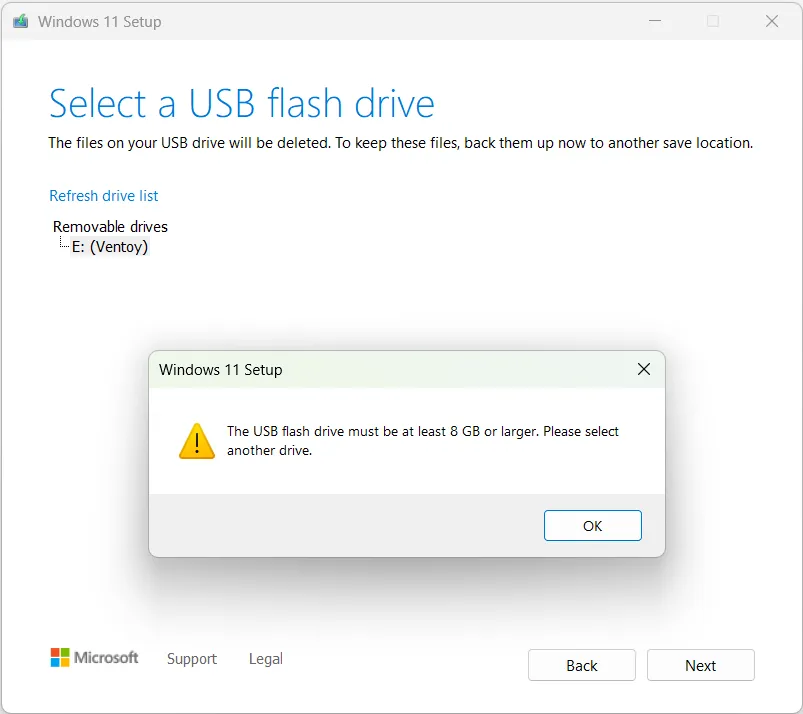
Como sugiere el nombre, la herramienta de creación de medios solo es compatible con los sistemas operativos Windows. De forma predeterminada, requiere una conexión a Internet para descargar los archivos del sistema operativo Windows y crear un USB de arranque o un archivo ISO. Por supuesto, necesitaré actualizarlo en un USB compatible para que pueda iniciarse. Lamentablemente, ni siquiera esta herramienta me permite formatear ni cambiar la partición del archivo de una unidad USB. Un consejo: al crear un USB de arranque de Windows 11, utilice una unidad con al menos 8 GB de espacio de almacenamiento para instalarlo en una computadora con un procesador de 64 bits.
Descargar la herramienta de creación de Windows Media
5. YUMI (Windows)
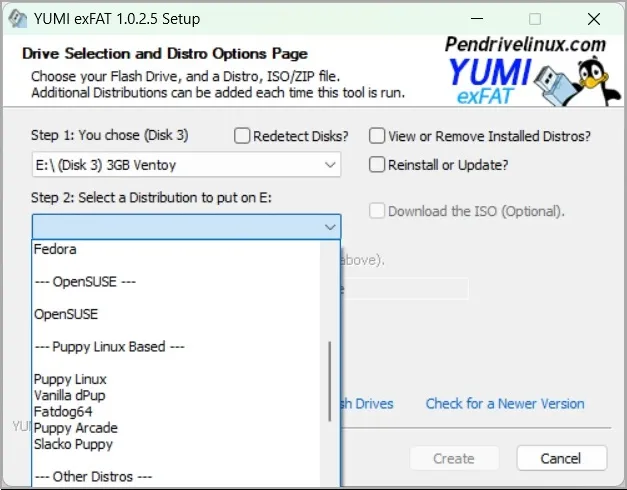
Después de Rufus, YUMI es mi herramienta favorita y la uso ocasionalmente. YUMI me permite crear unidades USB de arranque múltiple para incluir más de un sistema operativo y otras herramientas. Al usar YUMI con un SSD portátil de 128 GB, lo uso como una navaja suiza para solucionar problemas de las computadoras y discos duros de mis amigos. Por lo tanto, puede crear una potente unidad USB de arranque con múltiples sistemas operativos, herramientas antivirus, herramientas del sistema y también navegadores anónimos. La única peculiaridad es que la interfaz de YUMI está anticuada y cada vez se siente como si estuvieras instalando un software.
6. Ventoy (Windows, Linux)
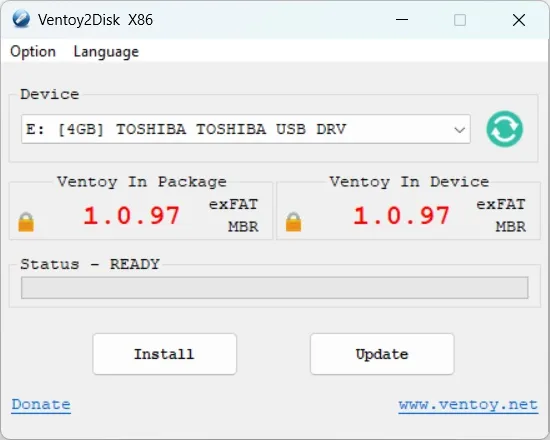
Además de estos cinco, Ventoy es bastante popular ya que funciona con una variedad de archivos de imágenes (ISO/WIM/IMG/VHD(x)/EFI) de sistemas operativos. Es, con diferencia, la herramienta más mencionada y avanzada cuando se trata de crear USB Linux de arranque en vivo. La mejor parte es que puedes usar este software para instalar un sistema operativo de arranque directamente en tu disco duro o SSD (incluso NVMe). Además, obtienes un elegante menú de inicio para elegir diferentes opciones y también admite el proceso de instalación completo a través de su interfaz. La única parte que realmente me encanta es la compatibilidad con una variedad de formatos de sistemas de archivos: FAT32, exFAT, NTFS, UDF, XFS, EXT2, EXT3 y EXT4.
Un USB de arranque salva el día
Ya no temo reinstalar Windows 11 o Linux en mi PC porque tengo un USB de arranque a mano. Y me ahorra mucho tiempo cuando necesito reinstalar o reparar Windows 11 en la computadora de mis familiares, familiares o amigos. Por supuesto, tengo que rehacer uno nuevo después de cada actualización importante de Windows; la última fue 23H2 . Con un USB de arranque con Windows o Linux a mano, puede acelerar el proceso de reparación o reinstalación para salvar su computadora o la de otra persona.




Deja una respuesta